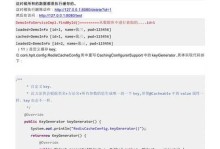随着技术的不断发展,越来越多的用户选择使用USB设备来安装操作系统。本文将为您提供详细的教程,教您如何使用电脑USB安装Windows7系统,同时也会提醒您注意事项,以确保安装过程的顺利进行。
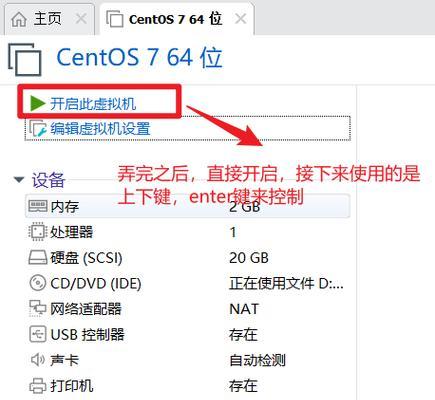
一、准备所需工具和材料
1.确保您有一台运行Windows7操作系统的电脑,并且具备管理员权限;
2.准备一根容量不小于8GB的USB闪存驱动器;

3.下载并安装Windows7USB/DVD下载工具;
4.下载并保存Windows7镜像文件(ISO文件)。
二、格式化USB闪存驱动器
在开始之前,您需要对USB闪存驱动器进行格式化,以确保它符合Windows7系统的要求。插入USB闪存驱动器后,打开“我的电脑”,右键点击USB驱动器,并选择“格式化”。
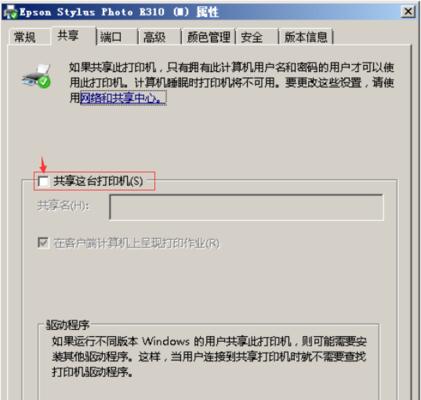
三、使用Windows7USB/DVD下载工具创建可启动的USB驱动器
1.打开Windows7USB/DVD下载工具,并选择“创建可启动的USB驱动器”选项;
2.在“源文件位置”中选择之前下载并保存的Windows7镜像文件;
3.在“目标USB设备”中选择之前格式化的USB闪存驱动器;
4.单击“开始复制”按钮开始制作可启动的USB驱动器。
四、设置电脑启动顺序
在安装Windows7系统之前,您需要将电脑的启动顺序设置为从USB设备启动。重启电脑,在开机画面出现时,按下对应键(通常是F2或Delete键)进入BIOS设置界面,找到“启动顺序”选项,将USB设备移至首位。
五、将USB设备插入目标电脑并启动
将制作好的USB驱动器插入需要安装Windows7系统的目标电脑,并重新启动电脑。电脑将从USB设备启动,并进入Windows7安装界面。
六、按照安装向导进行操作
根据屏幕上的指引,选择语言、时间和货币格式等设置,并点击“下一步”。接着,点击“安装现场”按钮开始安装过程。
七、选择安装类型
在安装类型界面,您可以选择“自定义”或“升级”两种安装方式。如果您想保留之前的数据和设置,选择“升级”。如果您想清空磁盘并进行全新安装,选择“自定义”。
八、选择安装目标
如果您选择了“自定义”安装类型,接下来需要选择一个磁盘分区作为安装目标。您可以选择已有的分区进行安装,也可以点击“新建”来创建新的分区。
九、等待安装过程完成
安装过程需要一些时间,请耐心等待直到安装完成。电脑将会自动重启几次。
十、设置用户名和密码
在重启后,您需要设置一个用户名和密码用于登录系统。同时,您还可以根据需求进行其他设置,如网络连接、更新等。
十一、安装驱动程序
根据您的电脑型号和硬件配置,可能需要安装一些设备驱动程序。您可以在厂商的官方网站上下载并安装最新版本的驱动程序。
十二、更新Windows7系统
安装完成后,建议及时进行Windows7系统的更新,以确保系统的稳定性和安全性。打开“开始菜单”,选择“Windows更新”,并按照提示进行更新操作。
十三、安装常用软件
在系统更新完成后,您还可以根据个人需求安装常用软件,如办公软件、浏览器等。
十四、备份重要数据
在使用新安装的Windows7系统之前,建议备份重要数据,以防数据丢失或意外情况发生。
十五、
通过本文所述的步骤,您可以轻松使用USB设备安装Windows7系统。请记住,在安装过程中遵循指导,并确保备份重要数据。祝您安装成功!